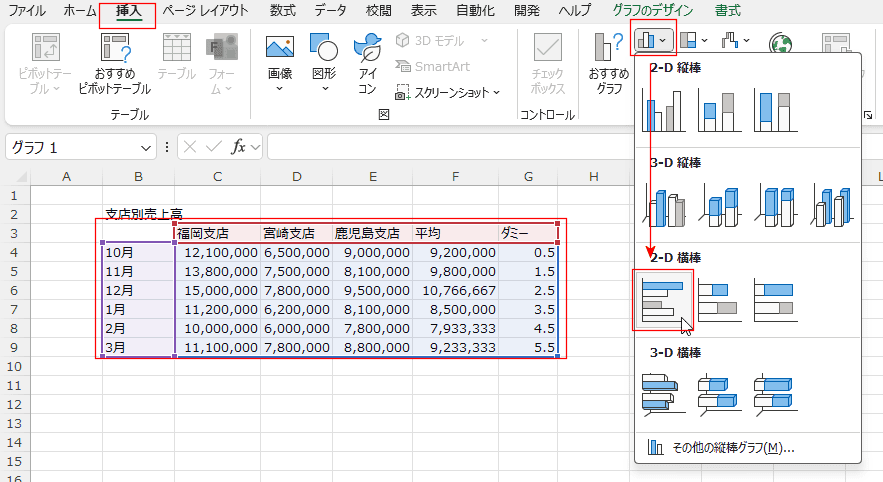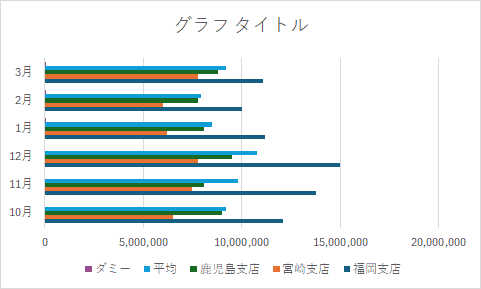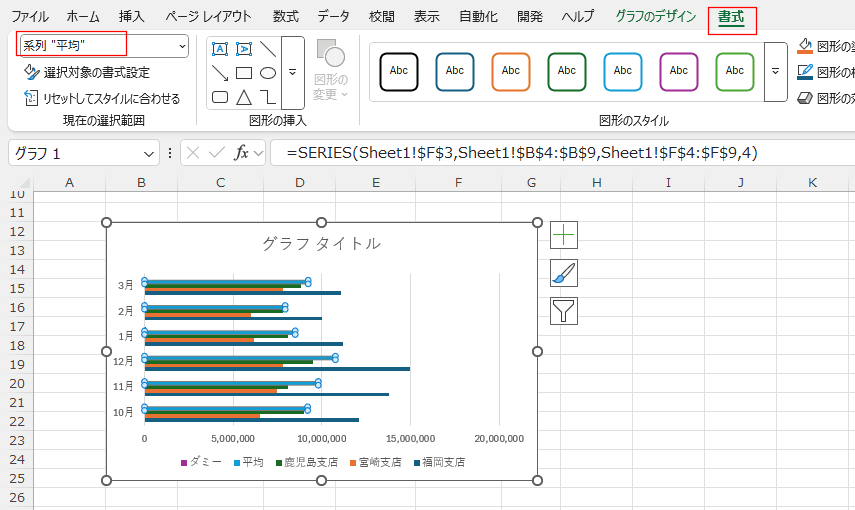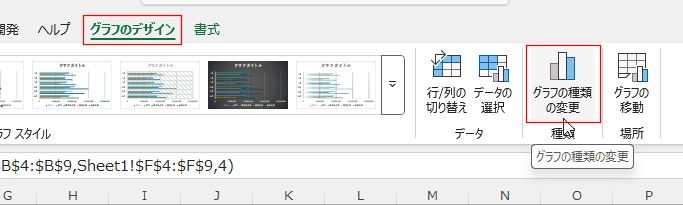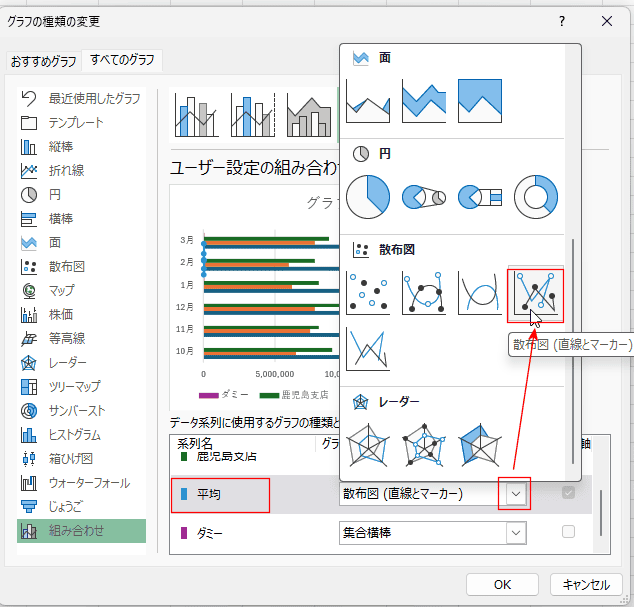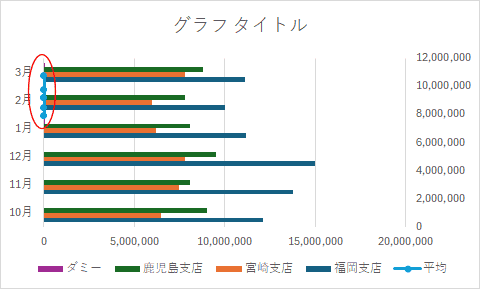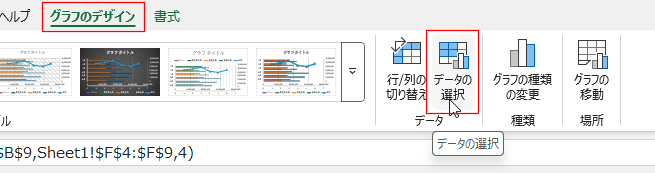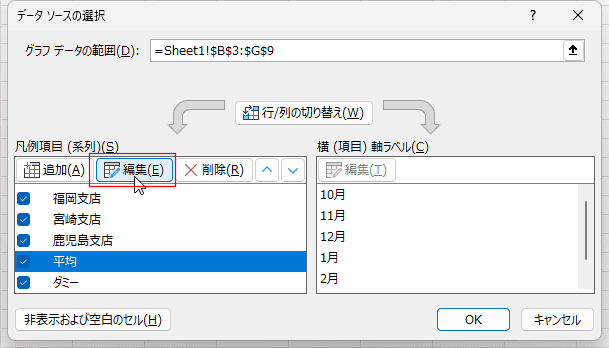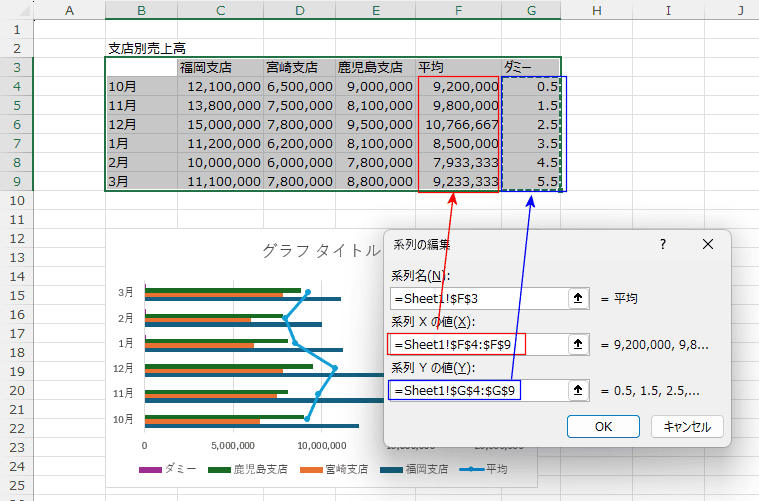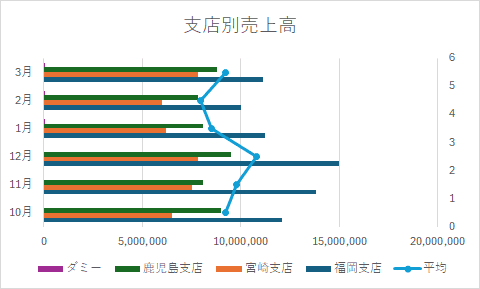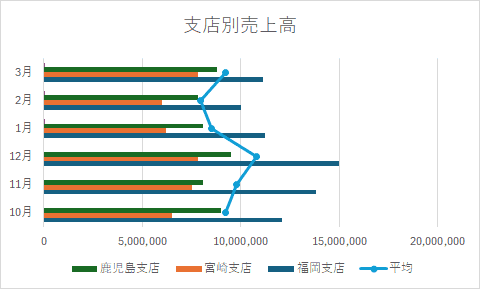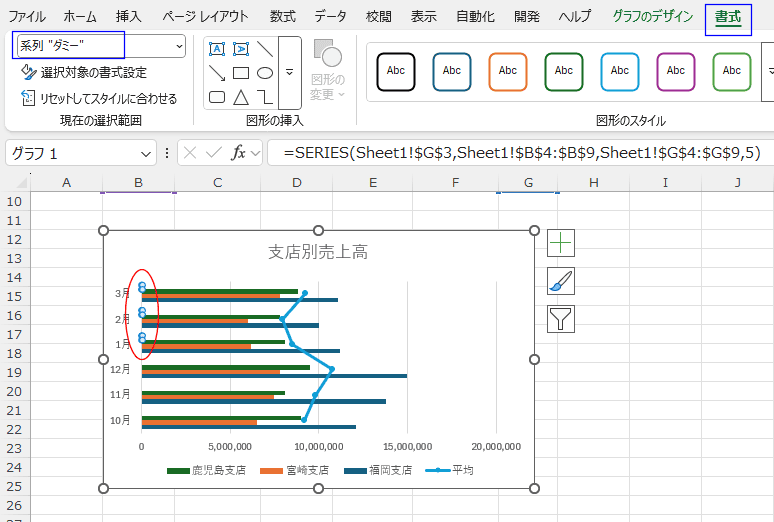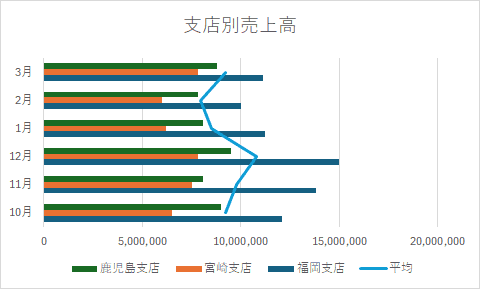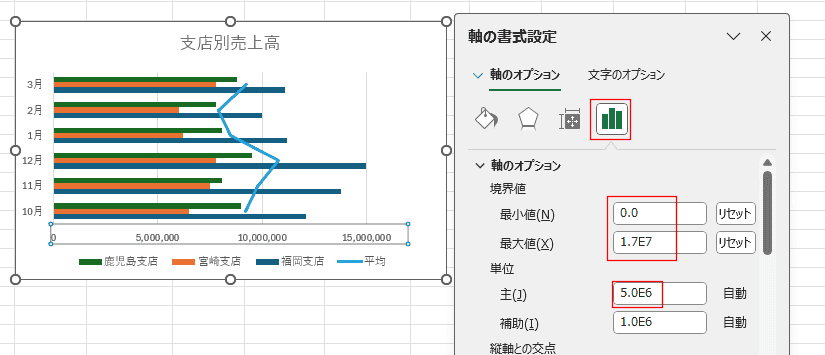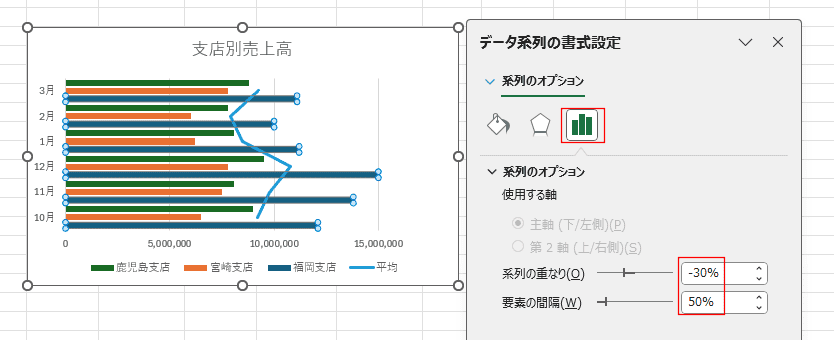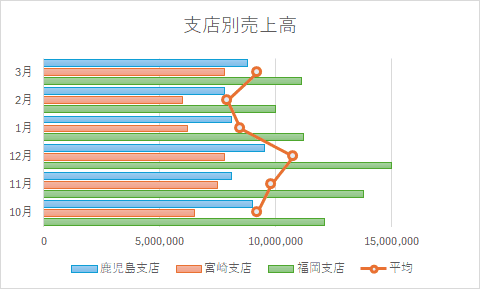- Home »
- Excel講座の総目次 »
- Excel基本講座の目次 »
- 横棒グラフと折れ線グラフの複合グラフを作成する
更新:2025/6/8;作成:2013/11/17
横棒グラフと折れ線グラフの複合グラフを作成する
- 横棒グラフに折れ線グラフを重ねた複合グラフの作成方法です。
基本は横棒グラフで折れ線部分は散布図で重ねる方法です。
- ダミーのデータ列を使って折れ線部分をプロットします。
- データリスト
- 下表のように、G列にダミーとして0.5から1刻みの値を入力しています。
- なぜ、0.5なのかといった疑問がある方は、グラフが完成したのち、G列の値を変更するとわかると思います。
|
B |
C |
D |
E |
F |
G |
| 2 |
支店別売上高 |
|
|
|
|
|
| 3 |
|
福岡支店 |
宮崎支店 |
鹿児島支店 |
平均 |
ダミー |
| 4 |
10月 |
12,100,000 |
6,500,000 |
9,000,000 |
9,200,000 |
0.5 |
| 5 |
11月 |
13,800,000 |
7,500,000 |
8,100,000 |
9,800,000 |
1.5 |
| 6 |
12月 |
15,000,000 |
7,800,000 |
9,500,000 |
10,766,667 |
2.5 |
| 7 |
1月 |
11,200,000 |
6,200,000 |
8,100,000 |
8,500,000 |
3.5 |
| 8 |
2月 |
10,000,000 |
6,000,000 |
7,800,000 |
7,933,333 |
4.5 |
| 9 |
3月 |
11,100,000 |
7,800,000 |
8,800,000 |
9,233,333 |
5.5 |
- 作成手順例
- グラフ化するデータ範囲 B3:G9を選択します。
[挿入]タブの[縦棒/横棒グラフの挿入]→[集合横棒]を実行します。
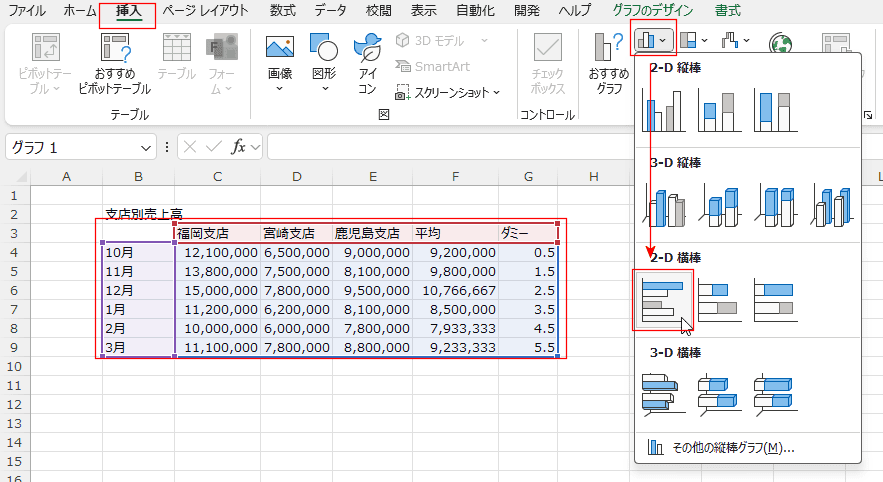
- 集合横棒グラフが作成されました。
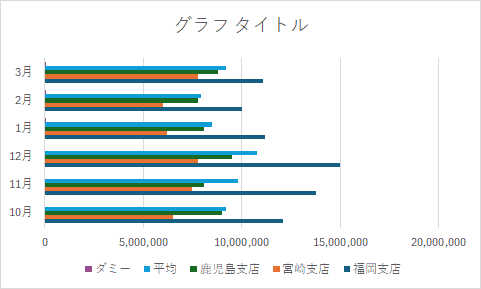
- 折れ線にしたい系列を選択します。
グラフの系列「平均」を選択します。
- [書式]タブの現在の選択範囲 グループで「系列"平均"」を選択する方法もあります。
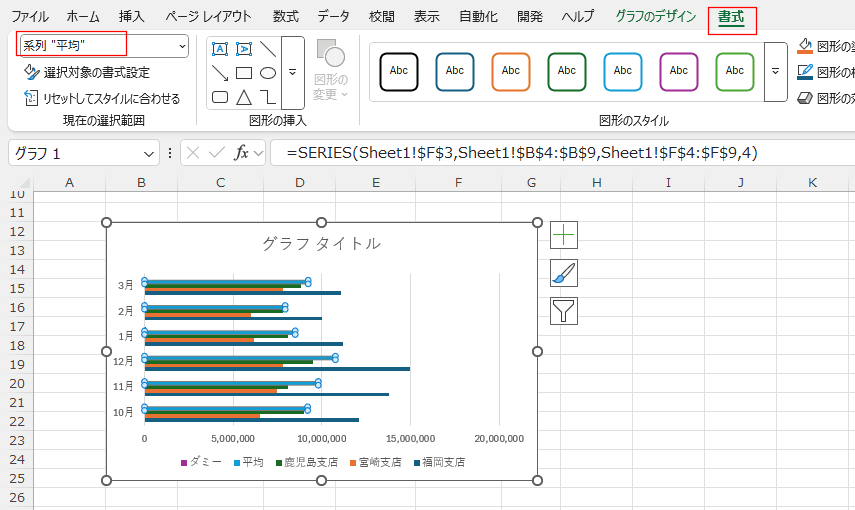
- [グラフのデザイン]タブで、[グラフの種類の変更]を実行します。
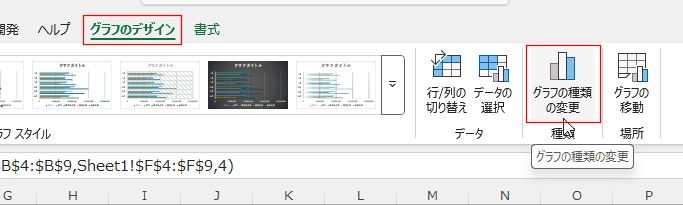
- 系列「平均」のグラフの種類の[▼]ボタンをクリックして、「散布図(直線とマーカー)」を選択します。
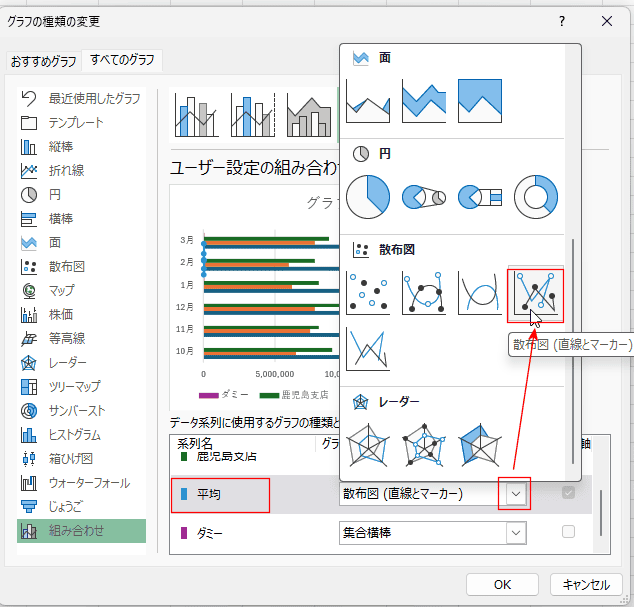
- グラフの平均を選択します。
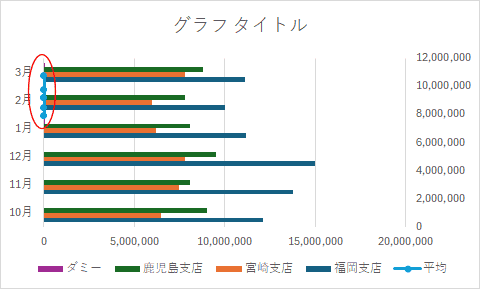
- [グラフのデザイン]タブで、[データの選択]を実行します。
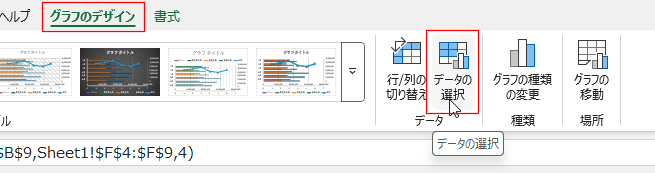
- 系列「平均」を選択して[編集]ボタンをクリックします。
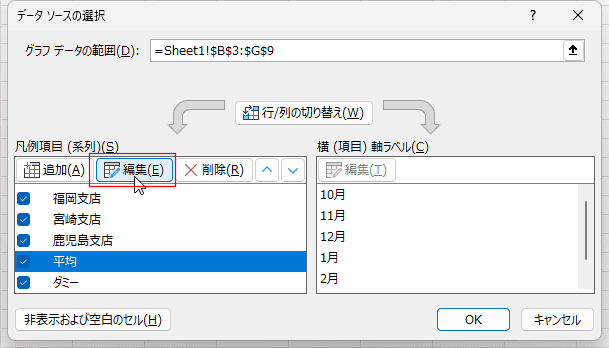
- 系列のXの値にデータリストの平均のデータ部分、系列のXの値にデータリストのダミーの値の部分を指定します。
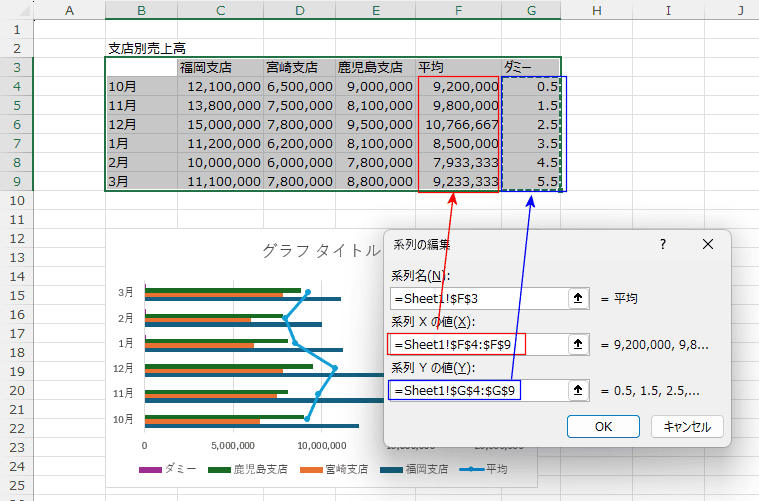
- 横棒グラフと折れ線グラフの複合グラフができました。
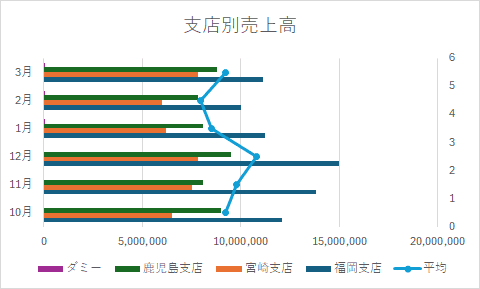
- グラフタイトルや書式などを設定して完成としました。
Y軸の目盛と凡例の「ダミー」は選択して[Delete]キーで削除できます。
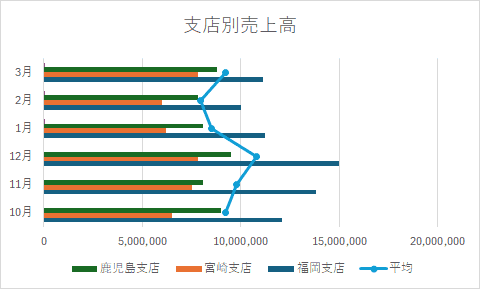
- 系列「ダミー」がわずかにですがグラフに見えています。
グラフツールの[書式]タブを選択します。
グラフ要素のボックスで「系列"ダミー"」を選択します。
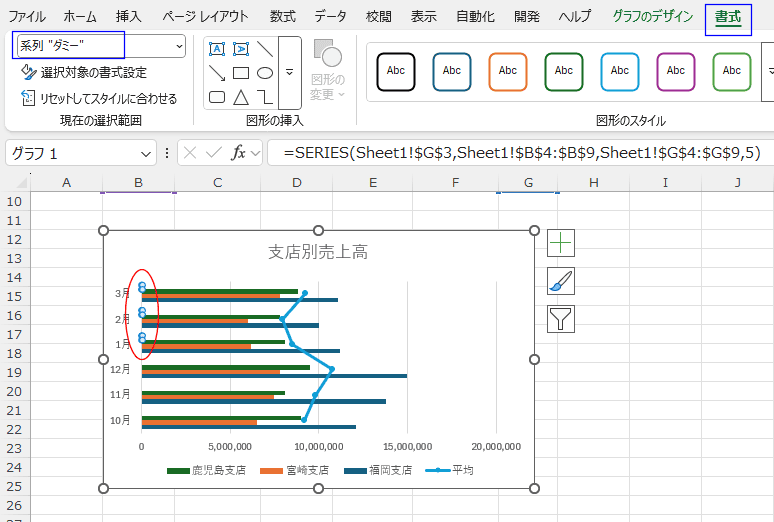
- [Delete]キーで削除します。
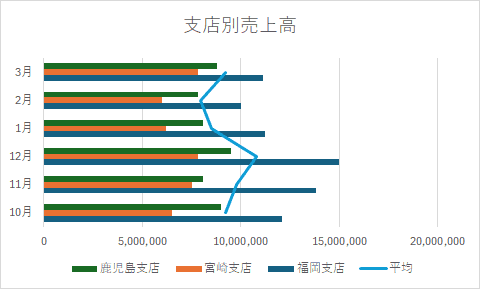
- 横軸(X軸)の境界値の最小値を 0 、最大値を 1.7E7 としました。
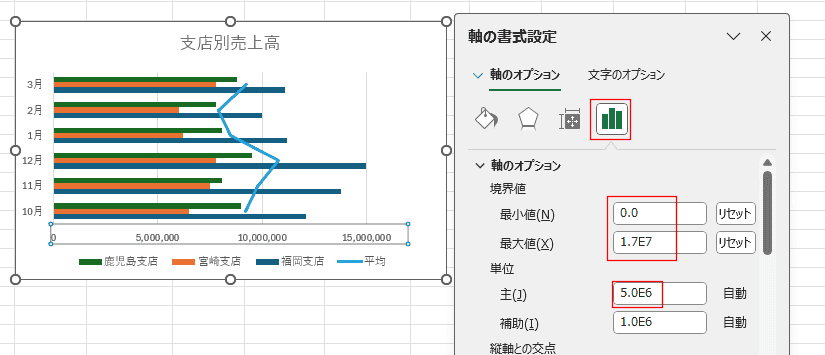
- 系列の重なりを「-50%」、要素間隔を「150%」としました。
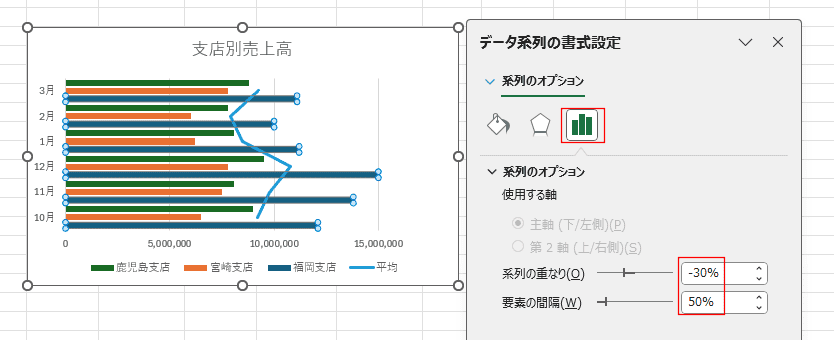
- 横棒の色を変更して、これで完成としました。
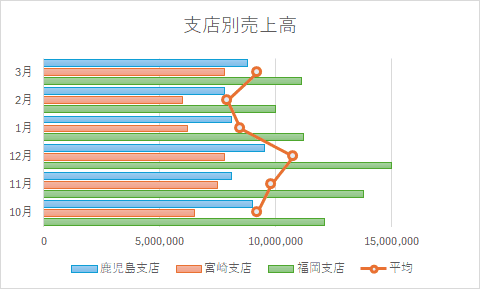
スポンサードリンク
Home|Excel講座の総目次|Excel基本講座の目次|横棒グラフと折れ線グラフの複合グラフを作成する
PageViewCounter

Since2006/2/27